Volete abilitare il tracciamento degli autori sul vostro sito WordPress?
Se gestite un sito WordPress con più autori, potreste voler sapere quali dei vostri autori scrivono i post più popolari. Queste informazioni possono aiutarvi ad aumentare il traffico e a far crescere il vostro sito web.
In questo articolo condivideremo come abilitare il tracciamento degli autori in WordPress.
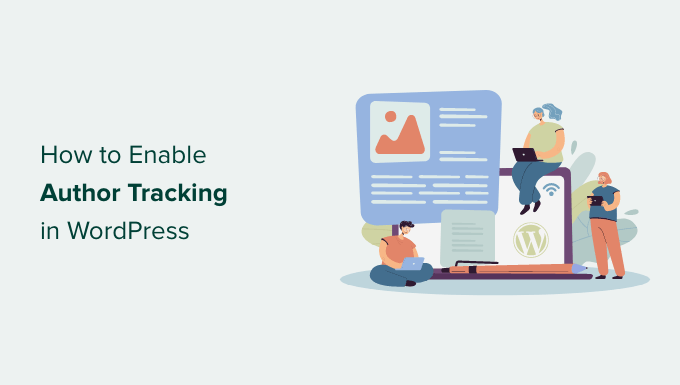
Perché abilitare il tracciamento degli autori in WordPress?
Se gestite un blog con più autori, dovete abilitare il monitoraggio degli autori in WordPress. Questo vi permette di raccogliere dati sull’andamento dei post di ciascun autore sul vostro sito WordPress.
Potete quindi promuovere gli autori che ottengono buoni risultati e offrire un aiuto supplementare a quelli che hanno difficoltà.
È anche un ottimo modo per scoprire quali post portano più traffico e quali articoli coinvolgono i lettori.
Per esempio, potreste avere un autore che è bravissimo a scrivere post che ricevono molti visitatori. Tuttavia, questi visitatori potrebbero non rimanere sul vostro sito. Ciò può comportare un’elevata frequenza di rimbalzo, un numero inferiore di visualizzazioni di pagina e una riduzione del tempo trascorso sul sito.
Dopo aver raccolto questi dati, potrete prendere decisioni informate, migliorando il flusso di lavoro editoriale e offrendo più consigli e aiuto agli scrittori in difficoltà. Potreste trovare un modo per incanalare gli utenti dai post del primo autore verso gli scrittori che desiderate ottenere maggiore attenzione.
Detto questo, vediamo come abilitare il tracciamento degli autori sul vostro sito web.
Impostazione del tracciamento degli autori in WordPress
Il modo più semplice per monitorare gli autori più popolari in WordPress è usare MonsterInsights. È il miglior plugin di Analytics per WordPress e vi aiuta a impostare Google Analytics senza modificare il codice.
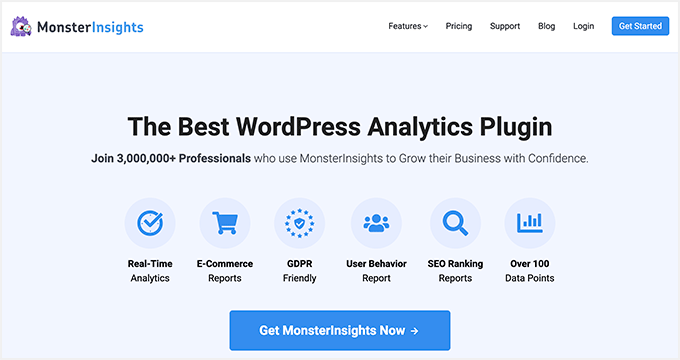
MonsterInsights offre un addon Dimensioni che consente di impostare dimensioni personalizzate in Google Analytics.
Consente di tracciare in Google Analytics informazioni aggiuntive non disponibili per impostazione predefinita. Tra queste, il monitoraggio degli autori, i tipi di post più popolari, le categorie, i tag e altro ancora.
Si noti che è necessario almeno il piano MonsterInsights Pro perché include la funzione di dimensioni personalizzate. Esiste anche una versione Lite di MonsterInsights che può essere utilizzata gratuitamente.
Per ulteriori informazioni, potete consultare la nostra recensione completa di MonsterInsights.
Per prima cosa, è necessario installare e attivare il plugin MonsterInsights. Per maggiori dettagli, consultate la nostra guida passo-passo su come installare un plugin di WordPress.
Dopo l’attivazione, verrà visualizzata la schermata di benvenuto. Fare clic sul pulsante “Avvia la procedura guidata”.

Successivamente, potete seguire le istruzioni della procedura guidata per collegare Google Analytics al vostro sito web. Per maggiori dettagli, consultate la nostra guida su come installare Google Analytics in WordPress.
Una volta collegato, Google Analytics inizierà a tracciare tutto il traffico del vostro sito web.
Impostazione delle dimensioni personalizzate dell’autore per un monitoraggio accurato
Ora che tutto è pronto e funzionante, diciamo a Google Analytics di iniziare a tracciare gli autori aggiungendo una dimensione personalizzata.
È necessario iniziare visitando la pagina Insights ” Addons. Da qui, è necessario andare al componente aggiuntivo “Dimensioni” e fare clic sul pulsante “Installa”.
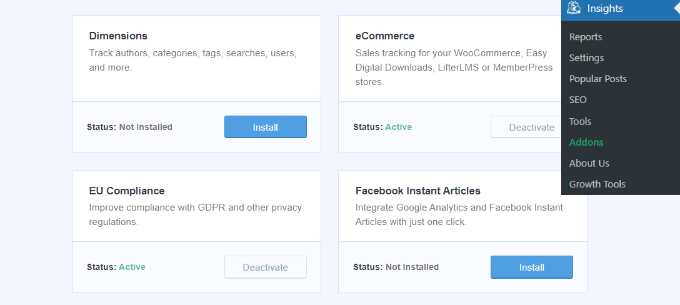
Il componente aggiuntivo verrà installato e attivato automaticamente.
Successivamente, è possibile accedere alla pagina Insights ” Impostazioni e passare alla scheda “Conversioni”.

Da qui, basta scorrere un po’ verso il basso per vedere la casella “Dimensioni personalizzate”.
Qui è possibile aggiungere una nuova dimensione personalizzata. Fare clic sul pulsante “Aggiungi nuova dimensione personalizzata”.
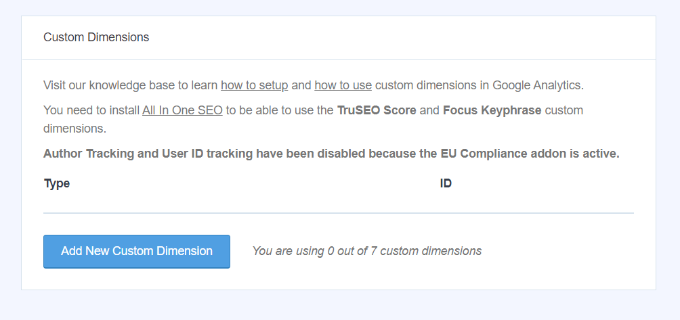
Successivamente, è necessario selezionare la dimensione “Autore” dal menu a discesa.
Inoltre, è necessario aggiungere l’ID che verrà compilato per voi.
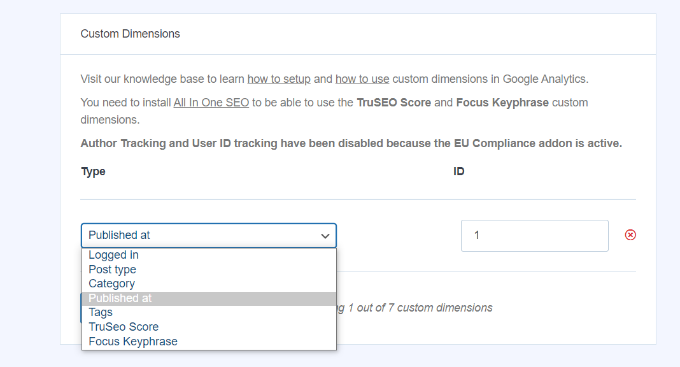
Non dimenticate di salvare le modifiche per memorizzare le impostazioni.
Ora che avete impostato le dimensioni personalizzate in MonsterInsights, il passo successivo è fare lo stesso in Google Analytics.
Aggiungere una dimensione personalizzata in Google Analytics
Per prima cosa, è necessario accedere alla proprietà di Google Analytics 4.
Una volta effettuato l’accesso, andare alla scheda “Configura” sulla sinistra.
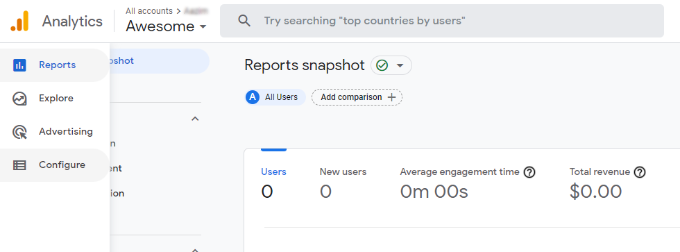
Successivamente, è possibile fare clic sull’opzione “Definizioni personalizzate” dal menu visualizzato.
Quindi, fare clic sul pulsante “Crea dimensioni personalizzate”.
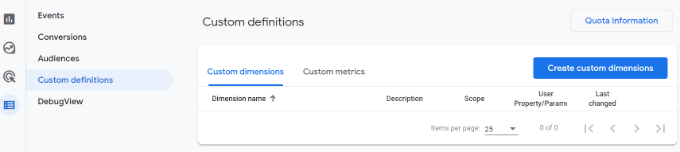
Da destra si apre una finestra in cui è necessario inserire i dettagli delle dimensioni personalizzate.
Per iniziare, inserire un nome per la dimensione. È inoltre possibile aggiungere una descrizione.
Da qui, è possibile mantenere l’Ambito impostato su “Evento” e inserire un parametro evento come “author_tracking”. Il parametro Evento è quello che Google Analytics 4 utilizzerà per mostrare la dimensione nei rapporti.
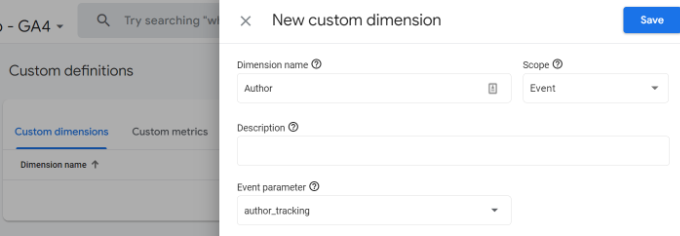
Dopo aver inserito questi dati, non dimenticate di fare clic sul pulsante “Salva”.
Avete impostato con successo il monitoraggio degli autori sul vostro sito web WordPress. Ora passiamo alla parte più divertente: visualizzare i rapporti e scoprire come si comportano i vostri autori.
Visualizzazione dei rapporti di monitoraggio degli autori
Dopo che il vostro sito web ha raccolto dati sul traffico, potete visualizzare i vostri autori principali nella dashboard di WordPress.
Basta andare alla pagina Insights ” Report e passare alla scheda “Dimensioni”.
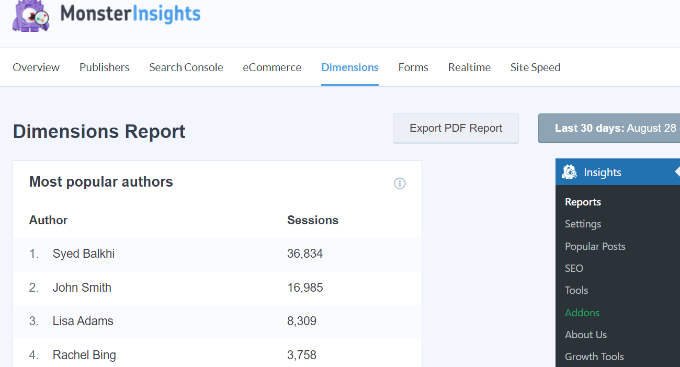
Da qui è possibile vedere i principali autori che generano il maggior traffico sul vostro sito web.
Ora è possibile utilizzare questi dati per migliorare il flusso di lavoro editoriale e promuovere i contenuti degli autori più performanti. Ad esempio, potete visualizzare i loro contenuti come post popolari e ottenere più pagine viste.
Inoltre, le informazioni vi aiuteranno a capire quali scrittori sono in difficoltà, in modo da poter lavorare con loro e aumentare il traffico verso i loro post.
Speriamo che questo articolo vi abbia aiutato a capire come abilitare il monitoraggio degli autori in WordPress. Potreste anche consultare la nostra guida su come avviare un negozio online e i plugin WordPress indispensabili per far crescere il vostro sito web.
Se questo articolo vi è piaciuto, iscrivetevi al nostro canale YouTube per le esercitazioni video su WordPress. Potete trovarci anche su Twitter e Facebook.





Syed Balkhi says
Hey WPBeginner readers,
Did you know you can win exciting prizes by commenting on WPBeginner?
Every month, our top blog commenters will win HUGE rewards, including premium WordPress plugin licenses and cash prizes.
You can get more details about the contest from here.
Start sharing your thoughts below to stand a chance to win!